Ako opraviť pevný disk
Oprava pevného disku je postup, ktorý v mnohých prípadoch umožňuje fungovanie jednotky. Vzhľadom na špecifickú povahu tohto zariadenia je zvyčajne nemožné opraviť vážne poškodenie sami, ale drobné problémy je možné odstrániť bez konzultácie s odborníkom.
obsah
Opravte si pevný disk sami
HDD môžete obnoviť do pracovného stavu, aj keď nie je v systéme BIOS viditeľný. Nie je však často potrebné opraviť pohon kvôli zložitosti svojho dizajnu. V niektorých prípadoch môže byť potrebné splatiť za opravu niekoľkokrát náklady na samotný pevný disk, a to má zmysel urobiť len na obnovenie veľmi dôležitých dát, ktoré sú na ňom uložené.
Je potrebné odlíšiť opravu pevného disku od jeho obnovenia. V prvom prípade ide o obnovenie pracovnej kapacity zariadenia a v druhom prípade o obnovenie stratených údajov. Ak potrebujete vrátiť odstránené alebo stratené súbory v dôsledku formátovania, prečítajte si náš ďalší článok:
Čítajte viac: Najlepšie programy na obnovenie zmazaných súborov z pevného disku
Môžete tiež nahradiť pevný disk vlastnými rukami a ak je to možné, skopírujte súbory zo starého pevného disku do nového. To bude vyhovovať tým používateľom, ktorí nechcú kontaktovať špecialistov a radšej sa jednoducho zbavia neúspešného disku.
Lekcia: Výmena pevného disku na počítači a prenosnom počítači
Problém 1: Poškodené sektory pevného disku
Rozbité sektory sa dajú rozdeliť na programové a fyzické. Prvý môže byť jednoducho obnovený rôznymi nástrojmi a výsledkom je, že pevný disk funguje stabilne a bez zlyhania.
Prečítajte si tiež: 2 spôsoby odstránenia chýb a zlomených sektorov na pevnom disku

Zaobchádzanie s fyzicky poškodenými odvetviami nezahŕňa používanie programov. V tomto prípade samotná jednotka môže začať produkovať nezvyčajné zvuky: kliknutia, poškriabaniu, šelestanie atď. Medzi ďalšie prejavy problémov - pozastavenie systému aj pri vykonávaní jednoduchých úloh, zmiznutie súborov alebo priečinkov alebo vzhľad prázdneho neviazaného priestoru.
Tento problém s pevným diskom nemôžete ručne opraviť na počítači alebo prenosnom počítači. Preto používateľ buď nahradí pevný disk novým a ak je to možné, prenesie dôležité dáta, alebo použije služby majstrov, ktoré obnovia dáta z fyzicky poškodeného povrchu za špeciálnych podmienok.
Aby ste pochopili, že existujú problémy so sektormi, môžete použiť nasledujúce programy:
Ak zariadenie stále funguje, ale je už nestabilné, musíte premyslieť čo najskôr k nákupu novej jednotky. V tomto prípade sa dôrazne odporúča používanie počítača s poškodeným pevným diskom na minimalizáciu.
Po pripojení druhého pevného disku môžete klonovať celý pevný disk alebo len operačný systém.
lekcie:
Ako klonovať pevný disk
Prenos systému na iný pevný disk
Problém 2: Systém Windows nevidí disk
Fyzicky zvuková jednotka nemusí byť detekovaná operačným systémom ani vtedy, ak je pripojená k inému počítaču, ale je viditeľná v systéme BIOS.

Situácie, v ktorých systém Windows nevidí zariadenie, je niekoľko:
- Neexistuje žiadne písmeno jednotky. Môže sa stať, že hlasitosť zostane bez písmena (C, D, E atď.), Kvôli čomu prestane byť systém viditeľný. Jednoduché formátovanie zvyčajne funguje tu.
Lekcia: Čo je formátovanie diskov a ako ich správne robiť?
Potom, ak potrebujete vrátiť vymazané údaje, použite špeciálne programy.
Čítajte viac: Softvér na obnovu zmazaných súborov
- Disk dostal formát RAW. Formátovanie pomôže vyriešiť túto situáciu, ale nie je to jediný spôsob, ako vrátiť súborový systém NTFS alebo FAT. Prečítajte si viac o tomto v inom článku:
- Systém Windows nevidí nový pevný disk. HDD, ktorý práve bol zakúpený a pripojený k systémovej jednotke, nemusí systém rozpoznať a je to úplne normálne. Ak chcete zariadenie začať používať, musíte ho inicializovať.
Lekcia: Ako inicializovať pevný disk
Problém 3: Systém BIOS disk nevidí
V závažnejších prípadoch nemusí byť pevný disk viditeľný nielen v operačnom systéme, ale aj v systéme BIOS. Zvyčajne systém BIOS zobrazí všetky pripojené zariadenia, dokonca aj tie, ktoré nie sú detekované v systéme Windows. Takže môžete pochopiť, že fyzicky fungujú, ale existujú softvérové konflikty.
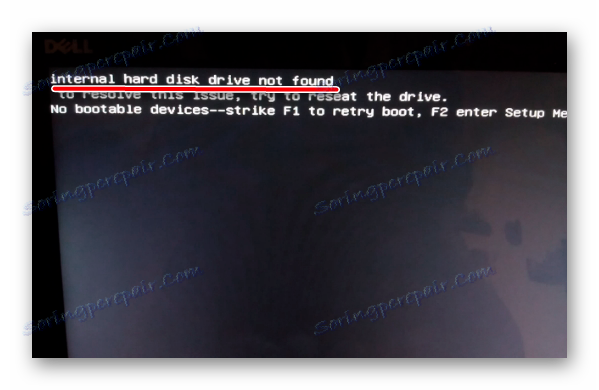
Keď zariadenie nie je detekované v systéme BIOS, vo väčšine prípadov je to dôsledok jedného z dvoch dôvodov:
- Nesprávne pripojenie k základnej doske / problémy s základnou doskou
![Problémy s pripojením pevného disku k základnej doske]()
Ak chcete vykonať test, odpojte počítač, odstráňte kryt systému a starostlivo skontrolujte, či je kábel z pevného disku na základnú dosku správne pripojený. Preskúmajte samotný drôt - nejaké fyzické poškodenie, nečistoty, prach. Skontrolujte zásuvku na základnej doske a uistite sa, že kábel je na ňom priľnavý.
Pokiaľ je to možné, použite alternatívny drôt a / alebo skúste pripojiť iný pevný disk, aby ste skontrolovali, či zásuvka na základnej doske funguje a či je pevný disk viditeľný v systéme BIOS.
Aj keď je pevný disk dlhší čas inštalovaný, je stále potrebné skontrolovať pripojenie. Kábel sa jednoducho môže premiestniť zo zásuvky, v dôsledku čoho systém BIOS nedokáže rozpoznať zariadenie.
- Mechanické zlyhanie
![Mechanické zlyhanie HDD]()
Zvyčajne v tomto prípade používateľ počuje pri spustení počítača kliknutia a to znamená, že sa pevný disk snaží začať pracovať. Ale kvôli fyzickému porušeniu to nedokáže, takže ani zariadenie ani operačný systém Windows nevidia systém BIOS.
V tomto prípade vám pomôže iba odborná oprava alebo výmena v rámci záruky.
V oboch prípadoch dôjde k strate údajov na disku.
Problém 4: Pevný disk zaklapne pod veko
Ak počujete klepanie vnútri pevného disku, pravdepodobne došlo k poškodeniu ovládača. Niekedy sa v systéme BIOS dodatočne nedá rozpoznať pevný disk.

Ak chcete odstrániť tento problém, budete musieť úplne zmeniť ovládač, ale je to takmer nemožné sami. Špecializované firmy vykonávajú takéto opravy, ale to bude stáť za okrúhlu sumu. Prístup k majstrom je preto zmysluplný iba vtedy, ak sú informácie uložené na disku veľmi dôležité.
Problém 5: HDD vytvára podivné zvuky
V normálnom stave nesmie frekvencia počas čítania alebo zápisu vydávať žiadne iné zvuky než hluk. Ak počujete nešpecifické skvrny, roztrhnutie, kliknutia, klepanie alebo dokonca poškriabanie, je veľmi dôležité prestať používať poškodený pevný disk čo najskôr.

V závislosti od závažnosti poškodenia nemusí byť jednotka v systéme BIOS rozpoznaná, náhle sa zastaví alebo inak neúspešne pokúsi spustiť odvíjanie.
Na diagnostiku problému v tomto prípade je veľmi ťažké. Technik musí rozobrať zariadenie, aby určil zdroj poruchy. V budúcnosti sa na základe výsledkov kontroly bude vyžadovať výmena poškodeného prvku. Môže to byť hlava, valec, tanier alebo iné prvky.
Prečítajte si tiež: Dôvody pre kliknutie na pevný disk a ich riešenie
Oprava samotnej jednotky je veľmi nebezpečné zamestnanie. Po prvé, nemôžete vždy pochopiť, čo presne je potrebné opraviť. Po druhé, existuje veľká šanca vypnúť disk. Ale ak chcete skúsiť svoju ruku, stojí za to začať správnou demontážou pevného disku a spoznávaním jeho hlavných komponentov.
Čítajte viac: Ako samostatne rozoberať pevný disk
Demontáž bude dôležitá v prípade, že ste pripravení úplne odstrániť zariadenie, nebojte sa stratiť uložené dáta alebo už vytvorili zálohu.
Problém 6: Winchester začal pracovať pomaly
Znížený výkon je ďalším bežným dôvodom, prečo používateľ pocíti, že pevný disk má nejaký druh poruchy. Našťastie pevný disk, na rozdiel od jednotky SSD (Solid State Drive), nemá tendenciu časom spomaľovať.

Nízka rýchlosť práce sa zvyčajne vyskytuje v dôsledku programových faktorov:
- odpadky;
- Vysoká fragmentácia;
- Preplnená autoload;
- Neoptimalizované parametre pevného disku;
- Zlomené sektory a chyby;
- Režim pripájania bol zrušený.
Ako odstrániť každý z týchto dôvodov a zvýšiť rýchlosť zariadenia, prečítajte si náš samostatný článok:
Lekcia: Ako zvýšiť rýchlosť pevného disku
Pevný disk je krehké zariadenie, ktoré sa veľmi ľahko poškodí akýmkoľvek vonkajším fyzickým nárazom, či už sa trasie alebo klesá. Ale v niektorých prípadoch môže dôjsť k prerušeniu aj pri starostlivom používaní a úplnej izolácii od negatívnych faktorov. Deklarovaná životnosť HDD je asi 5-6 rokov, ale v praxi sa často rozpadá dvakrát rýchlejšie. Preto sa musíte ako používateľovi starať o bezpečnosť dôležitých údajov vopred, napríklad s ďalším pevným diskom, USB flash diskom alebo s použitím cloud storage. To vám ušetrí stratu osobných informácií a ďalších peňazí vynaložených na ich obnovenie.

